Menú. Propiedades
![]() PROPIEDADES
PROPIEDADES
Con el acceso a este apartado, se va posibilitar a los usuarios ver en una tabla un listado de todas las propiedades que se han definido y creado para que conformen los metadatos de los documentos, en el caso de subida manual de documentos, o bien para que se sincronicen, y/o sean equivalentes a los campos que se definen en los mapeos. En este apartado se puede dar de alta en la aplicación nuevas propiedades y sus características con los datos necesarios sobre parámetros ya preconfigurados, buscar y/o mostrar las lista de todos las propiedades actuales, una serie de campos (propiedades) así como opciones de ordenación y acciones a ejecutar.
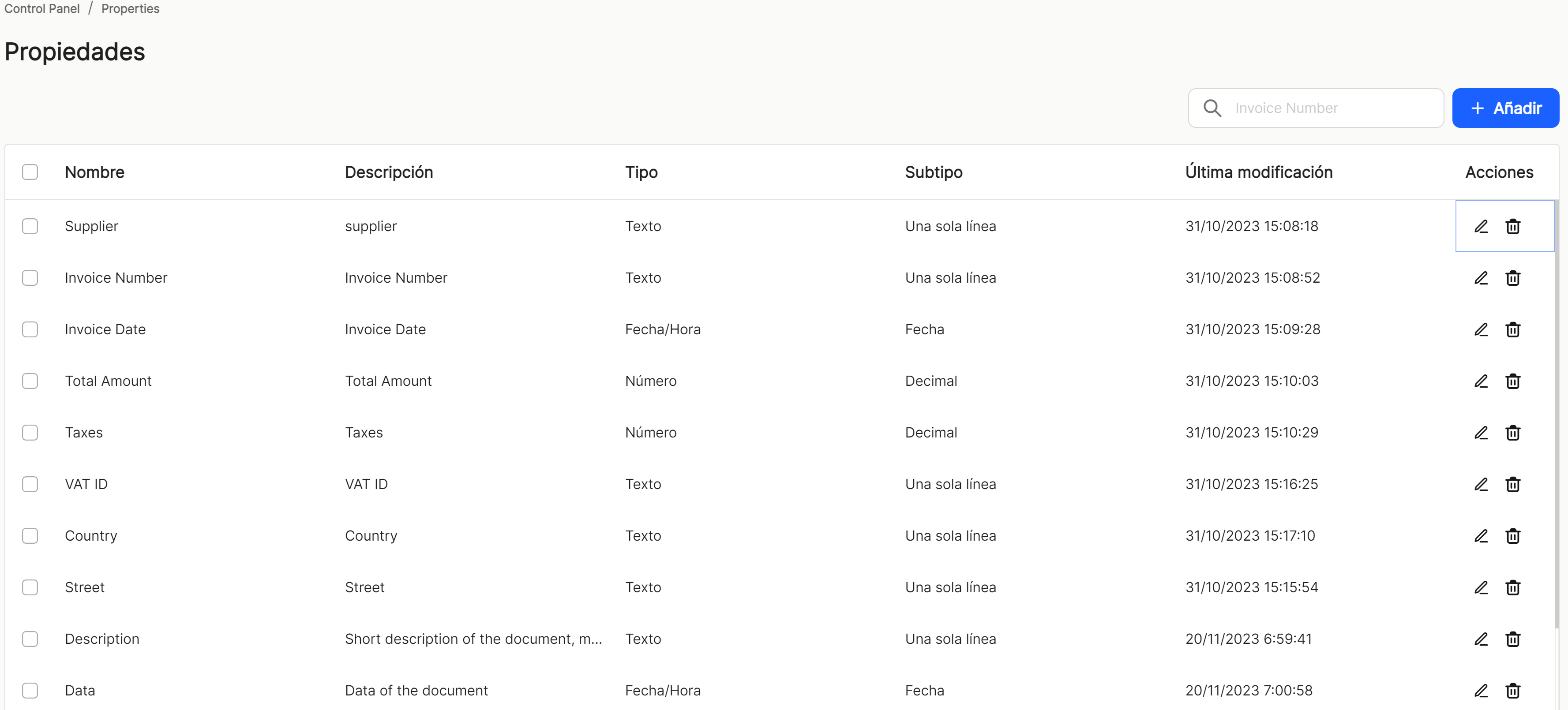
Con "Añadir", la aplicación despliega una nueva subventana para dar de alta una nueva propiedad, donde se exigen campos mínimos obligatorios a rellenar.
En la sección "Datos principales", es obligatorio introducir, "Nombre", con el que se quiere identificar esa propiedad, así como una "descripción" de ésta, siendo opcional la cumplimentación de este dato. La aplicación también contempla como obligatorio, cumplimentar el campo denominado "tipo", que a su vez, y dependiendo de lo seleccionado, va a desplegar y ofreces diferentes opciones en el campo "subtipo".
La pestaña "configuración", permanece inactiva y difuminada cuando se produce el alta de una propiedad y solamente se mostrará activa en el momento que se editen los datos de esa propiedad, y permitirá definir determinadas características, que serán diferentes, dependiendo de las combinaciones que se hayan definido entre "tipo" y "subtipo".
Tras completar los datos mínimos, se procede a "guardar", si se desea continuar con la grabación de un nuevo grupo, o bien "cancelar", si no se quiere guardar.
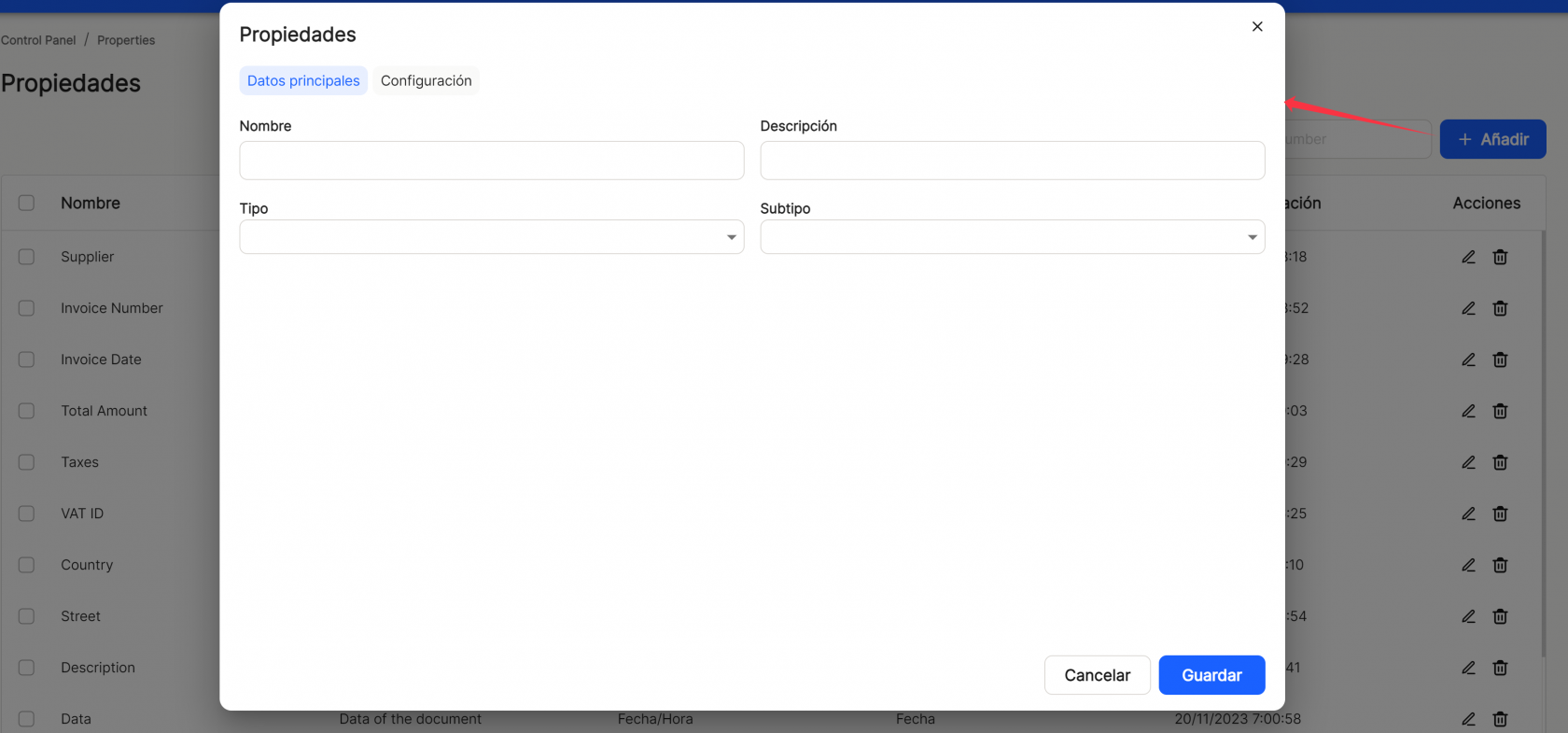
Se necesita Realizados los pasos anteriores, la aplicación muestra la lista de los grupos ya generados en la aplicación.
Realizados los pasos anteriores, la aplicación muestra la lista de los grupos ya generados en la aplicación.
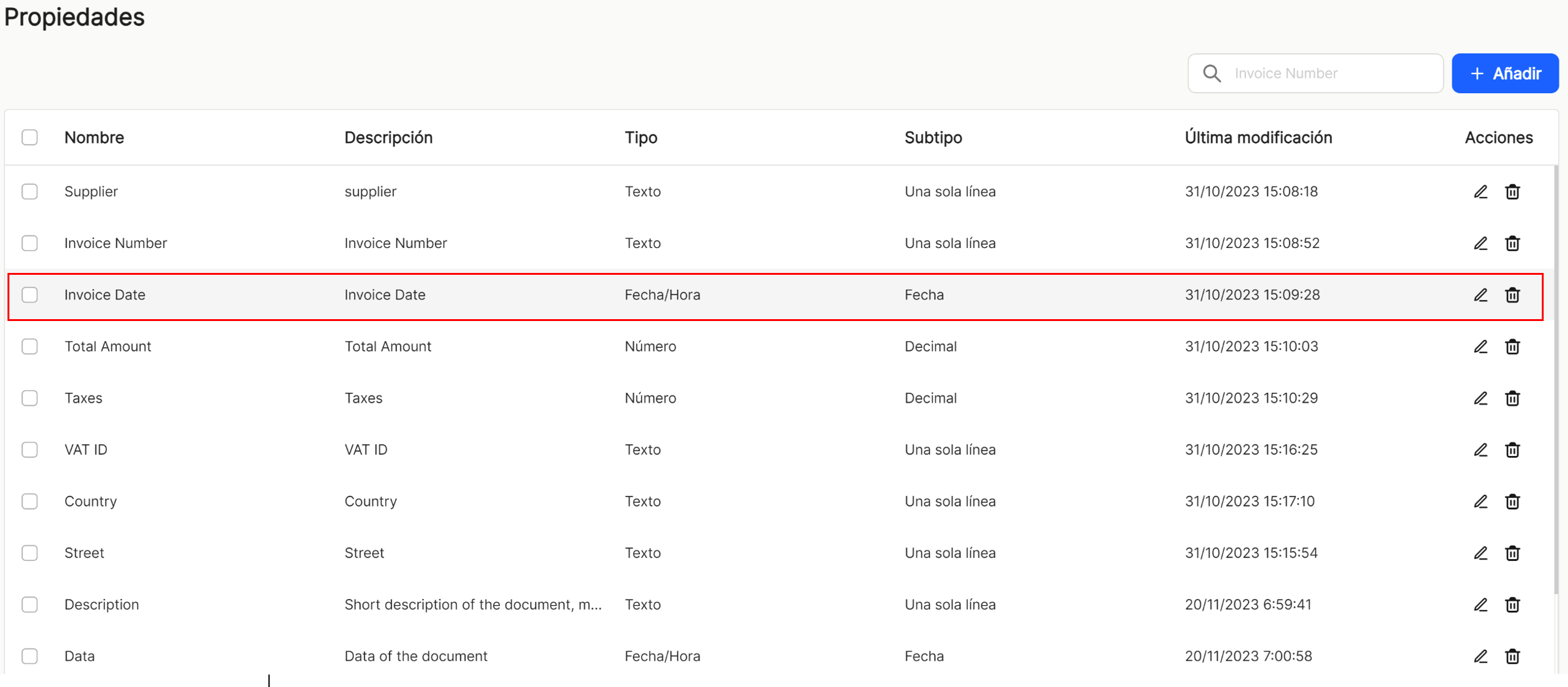
Con el uso de "Buscar", y a partir de un mínimo de 2 caracteres, podemos localizar y mostrar en la tabla, aquellos grupos que contengan, o en el nombre o en el email, esa cadena de caracteres.

Si se selecciona un item (usuario), o varios, la aplicación abre un submenú, que ofrece opción de "Eliminar", con la que se realiza la eliminación del grupo o grupos seleccionados.

Al igual que en el resto de opciones de ordenación de la aplicación, a la hora de mostrar una tabla con la lista de usuarios, va a mostrar diferentes columnas, como son "Nombre", "última modificación" (fecha) y "Acciones", que contiene las opciones directas a los accesos rápidos "editar" ![]() (muestra la ventana con los datos del grupo de esa línea y los usuarios encuadrados en el mismo) y "eliminar"
(muestra la ventana con los datos del grupo de esa línea y los usuarios encuadrados en el mismo) y "eliminar" ![]() .
.

La pestaña de usuarios solamente se mostrará activa en el momento que se editen los datos de ese grupo, ya que a medida que se añaden usuarios a los grupos existentes, se verán listados en la pestaña usuarios de los grupos.
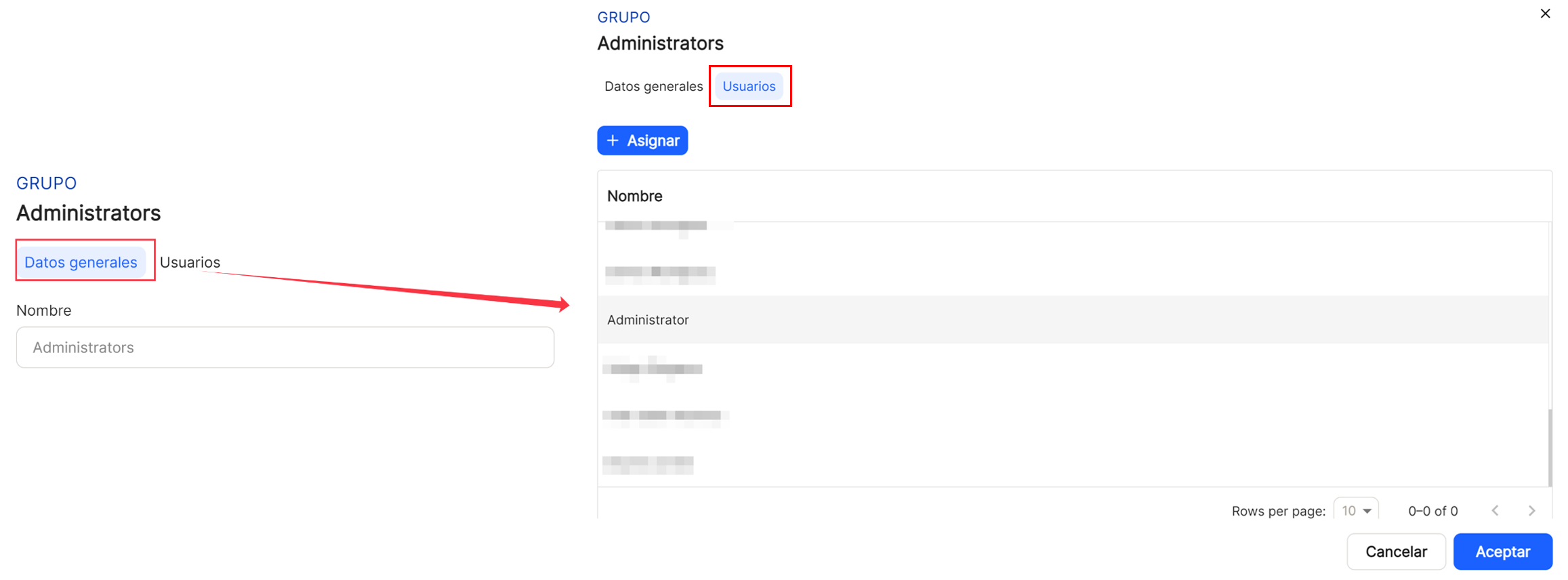
La tabla con el listado de grupos, va a permitir la visualización y ordenación de las diferentes propiedades mostradas y mencionadas anteriormente. Se pueden visualizar los resultados de maneras diferentes utilizando las diferentes opciones de ordenación y visualización, en cualquiera de las propiedades.
El usuario puede ordenar de manera ascendente o descendente:
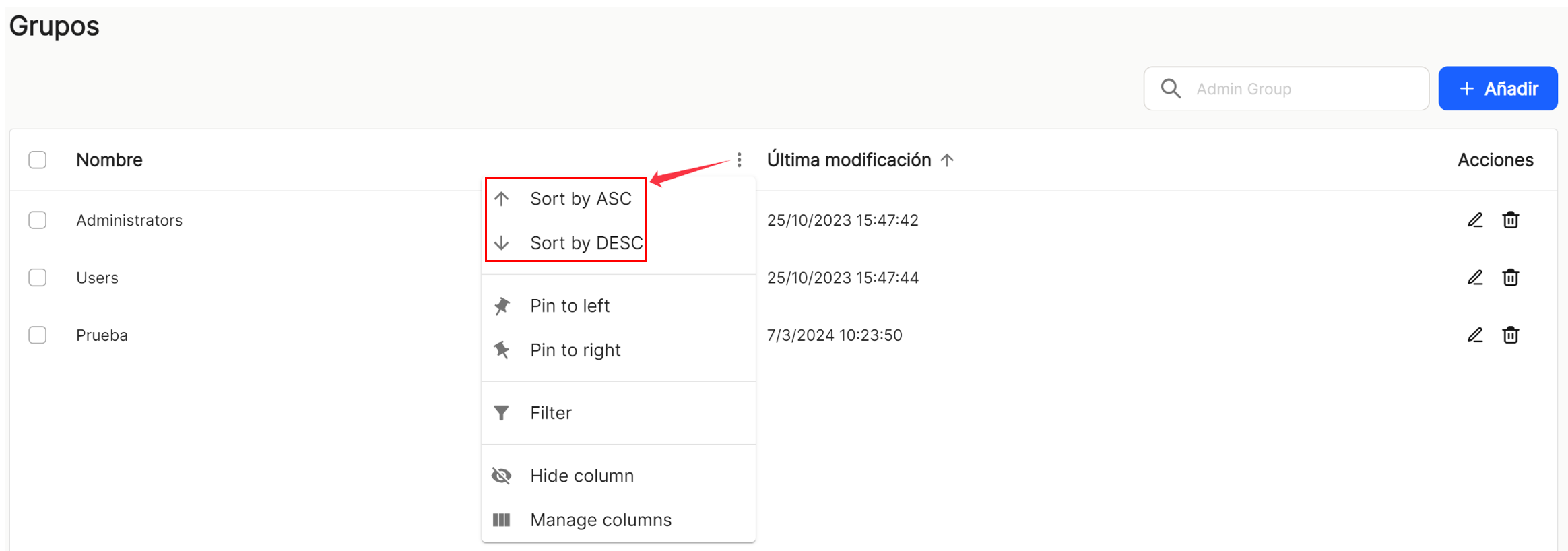
Se pueden fijar las que necesite a derecha o a izquierda,
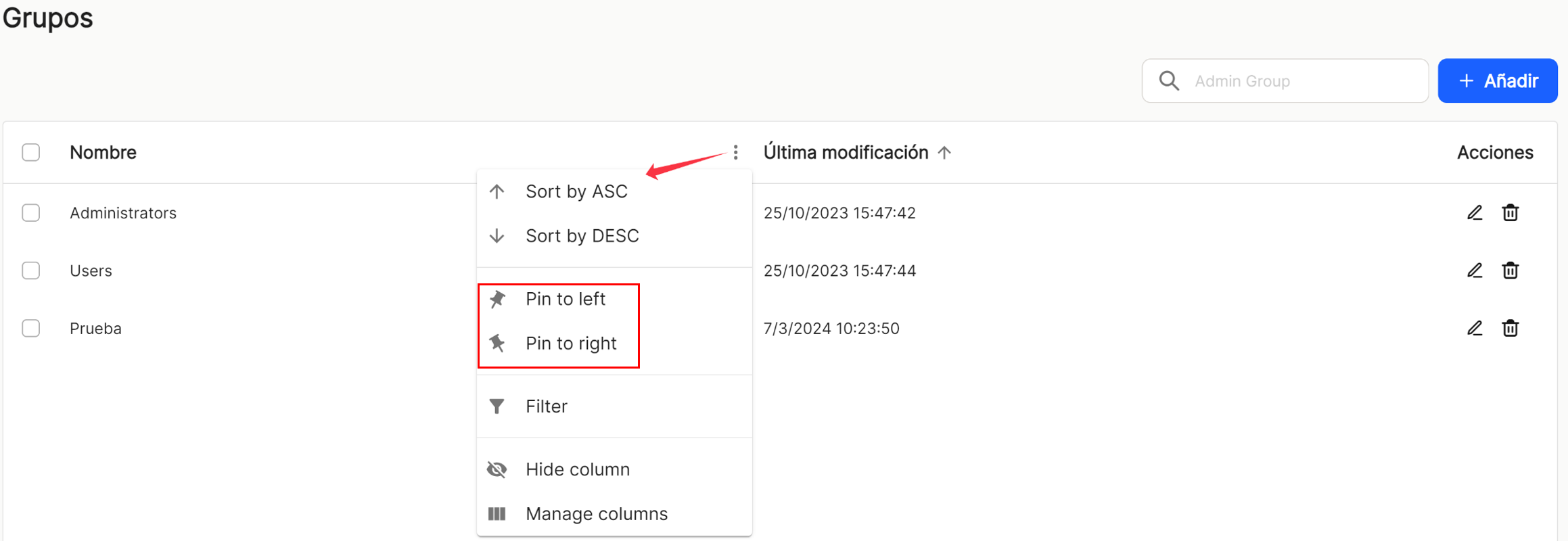
usar filtros preconfigurados o añadir otros, en base a las columnas predefinidas en la aplicación,
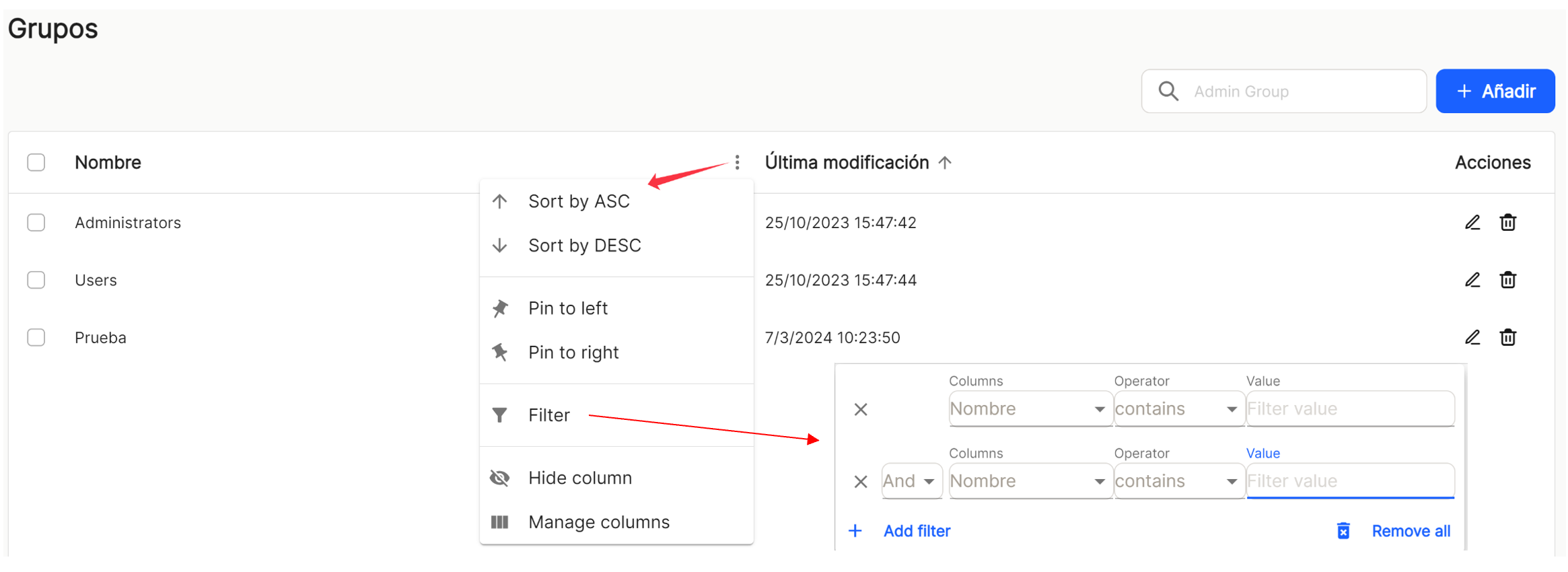
y ocultar o gestionar que columnas se van a visualizar.
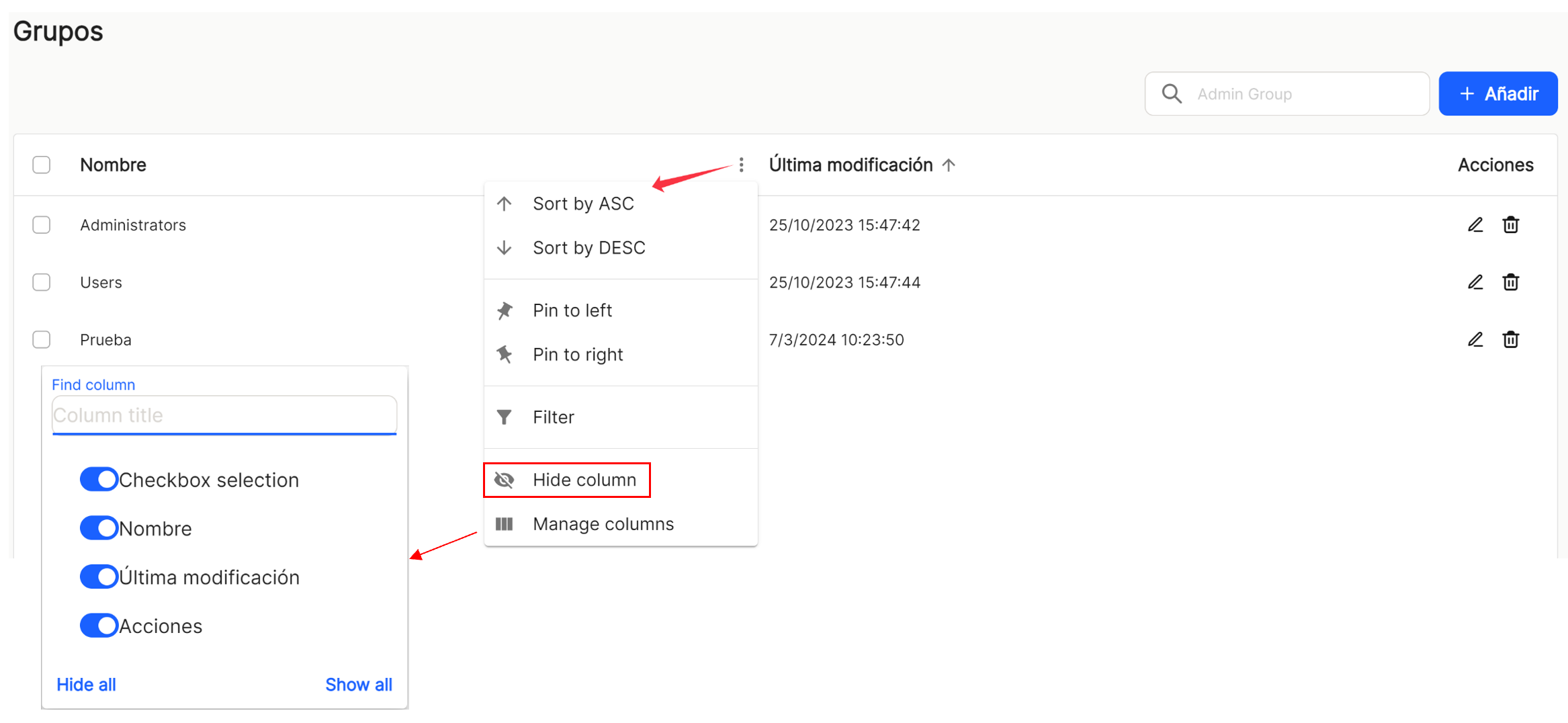
Estas configuraciones no permanecen guardadas y solo son aplicables mientras el usuario se encuentre en la ventana que muestra la lista de tareas.
En la columna acciones que se van a ejecutar sobre el usuario de esa línea, se dispone de los rápidos "editar" ![]() (muestra la ventana con los datos del grupo de esa línea y los usuarios encuadrados en el mismo) y "eliminar"
(muestra la ventana con los datos del grupo de esa línea y los usuarios encuadrados en el mismo) y "eliminar" ![]() .
.
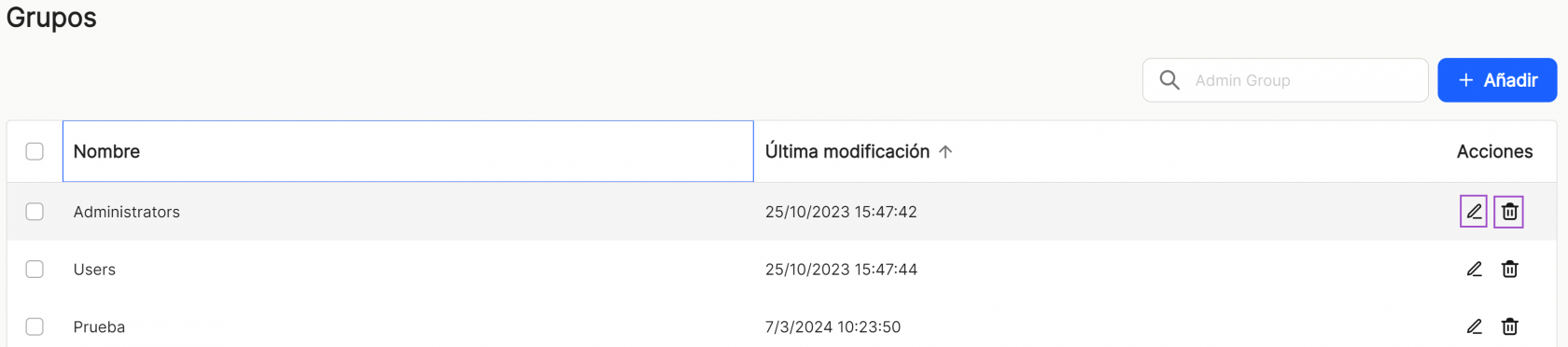
En la parte inferior derecha de la tabla, se muestra el total de resultados obtenidos, o bien sin aplicar ningún tipo de búsqueda o filtrado o aplicado alguna de las opciones posibles.
![]()
